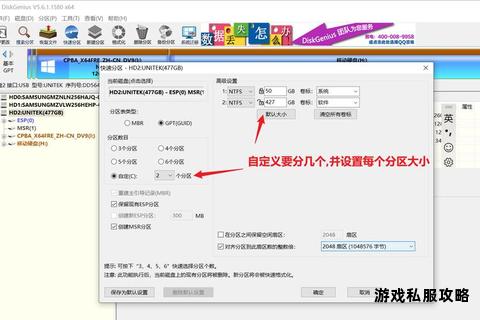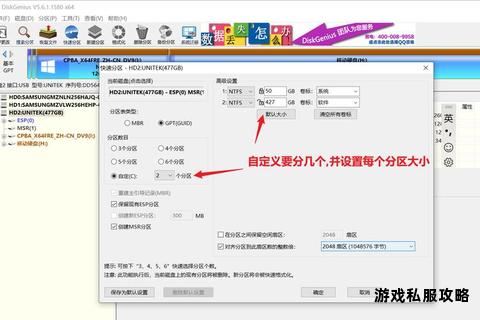在数字化时代,移动硬盘凭借其大容量和便携性成为文件存储与传输的重要工具。下载文件到移动硬盘时可能因兼容性、硬件限制或操作失误导致传输失败、速度缓慢或数据损坏。本文将系统梳理常见问题根源,并提供多种实用解决方案,涵盖文件系统优化、传输中断修复、权限调整及软件辅助工具,旨在帮助用户高效完成数据传输任务,保障数据安全。
一、文件系统不兼容导致传输失败
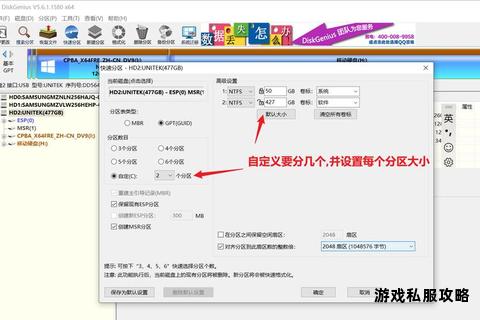
移动硬盘的文件系统类型直接影响文件传输能力。若下载的文件因格式限制无法写入,需排查以下问题:
1. FAT32格式限制
现象:单个文件超过4GB时提示“文件过大”或传输中断。
解决方案:
格式化硬盘为NTFS或exFAT:右键硬盘选择“格式化”,在文件系统中切换为NTFS(Windows优先)或exFAT(跨平台兼容)。
无损转换文件系统:Windows用户可通过命令提示符输入`convert X:/fs:ntfs`(X代表盘符)直接转换,无需清空数据。
2. Mac与Windows跨平台兼容问题
现象:Mac无法写入NTFS格式硬盘,或传输后文件损坏。
解决方案:
安装NTFS驱动插件:如“Tuxera NTFS”或“赤友NTFS助手”,实现Mac对NTFS硬盘的读写支持。
使用通用文件系统:将硬盘格式化为exFAT,兼顾大文件支持与跨平台兼容性。
二、传输过程中的常见故障与修复

1. 传输中断或进度停滞
原因:网络波动、接口供电不足、硬盘休眠或文件损坏。
解决方法:
启用断点续传技术:使用支持分片传输的工具(如阿里云ossutil),自动记录中断位置并恢复传输。
更换接口与数据线:优先选择USB 3.0及以上接口,避免使用延长线或分线器,确保供电稳定。
关闭硬盘休眠设置:在系统电源管理中禁用USB设备的休眠功能。
2. 错误提示“磁盘写保护”或“权限不足”
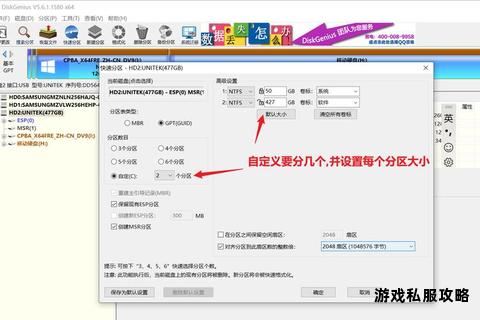
Windows权限调整:
右键硬盘属性→“安全”选项卡→编辑用户权限为“完全控制”。
以管理员身份运行文件管理器或第三方传输工具。
Mac权限修复:
右键文件→“显示简介”→“共享与权限”→解锁后设置为“读与写”。
使用磁盘工具修复权限:启动“磁盘工具”→选择硬盘→点击“急救”功能。
三、大文件与多文件传输的性能优化
1. 提升传输速度的硬件配置
选择高速接口:优先使用USB 3.1/Type-C或Thunderbolt接口,理论速度可达10Gbps以上。
升级硬盘类型:机械硬盘(HDD)处理小文件时性能较低,建议更换固态硬盘(SSD)。
2. 软件辅助优化策略
归档压缩小文件:使用WinRAR或7-Zip将零散文件打包为单一压缩包,减少磁盘寻址时间。
启用多线程传输:工具如“FastCopy”支持并行传输,显著提升多文件处理效率。
定期磁盘维护:
碎片整理:Windows内置工具优化机械硬盘文件分布(SSD无需操作)。
错误检查:右键硬盘→“属性”→“工具”→“检查”修复逻辑坏道。
四、文件损坏与硬盘故障的应急处理
1. 文件损坏或病毒感染
扫描与修复:
使用杀毒软件(如卡巴斯基、火绒)全盘查杀。
通过“数之寻数据恢复”软件修复损坏文件,支持深度扫描与预览功能。
2. 硬盘物理故障识别
症状:异响、无法识别、频繁掉盘。
应急措施:
停止写入操作:避免数据覆盖,增加恢复成功率。
专业数据恢复服务:联系厂商或数据恢复机构(如庚科数据恢复中心)处理硬件故障。
五、推荐工具与软件
1. 数据传输与备份
Disksync:支持定时备份、增量同步,适用于企业级数据管理。
FreeFileSync:开源同步工具,对比源文件与目标差异后精准传输。
2. 数据恢复与修复
万兴恢复专家:一键恢复误删、格式化或病毒攻击丢失的文件。
EaseUS Data Recovery Wizard:支持RAW格式硬盘与分区表修复。
3. 跨平台兼容工具
Paragon NTFS for Mac:稳定实现Mac对NTFS硬盘的读写支持。
赤友NTFS助手:免驱动安装,即插即用。
注意事项
安全移除硬件:传输完成后点击系统托盘“弹出”按钮,避免数据丢失。
定期备份:结合云端存储(如阿里云OSS)与本地硬盘双重备份,防范意外风险。
避免物理损伤:移动硬盘需轻拿轻放,远离磁场与高温环境。
通过以上方法,用户可系统性解决下载文件到移动硬盘中的各类问题,优化传输效率并延长设备寿命。若问题超出自主处理范围,建议及时联系专业技术人员或设备厂商获取支持。